Az automatikus kiegészítés be- és kikapcsolása a Windows 10 File Explorer programban

Ha nem akarja látni a javasolt eszközök vagy helyek hosszú listáját, amikor a File Explorerbe vagy a Futtatás sorba gépel, akkor az automatikus kiegészítést kikapcsolhatja.
Az automatikus kiegészítés szolgáltatás a Windows 10 fájlbanAz Explorer segítséget nyújt a navigáláshoz azáltal, hogy javaslatokat tesz gépelés közben. Hasonlóan működik, mint a böngészőben. Amikor elkezdi gépelni a File Explorer címsorába vagy a Futtatás párbeszédpanelen, javaslatok jelennek meg. A hely eléréséhez vagy a segédprogram elindításához nem kell emlékeznie a pontos útvonalakra.
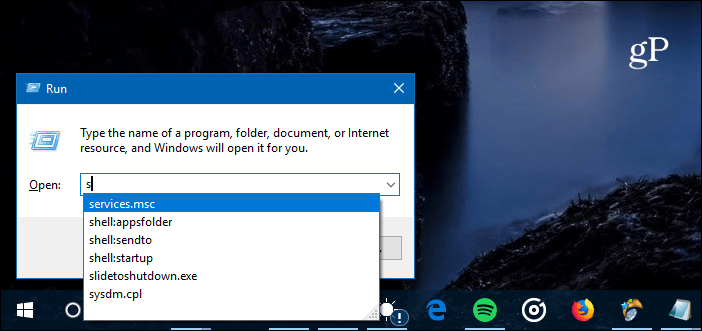
Az automatikus kiegészítés funkció hasznos lehet a Futtatás párbeszédpanel használatakor, mivel ez segít a kívánt parancsok emlékezetében.
Jó ok az automatikus kiegészítés funkció bekapcsolásáraki, hogy túl sok javaslatot kínál. Például, tudta, hogy elérhet egy webhelyre, ha manuálisan gépelte be az URL-t a File Explorer vagy a Run menübe? Ez sok irreleváns javaslatot eredményezhet, amikor megpróbál megnyitni egy adott segédprogramot.
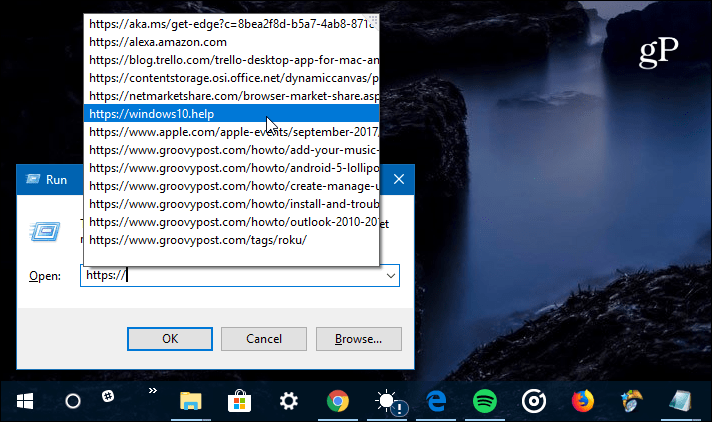
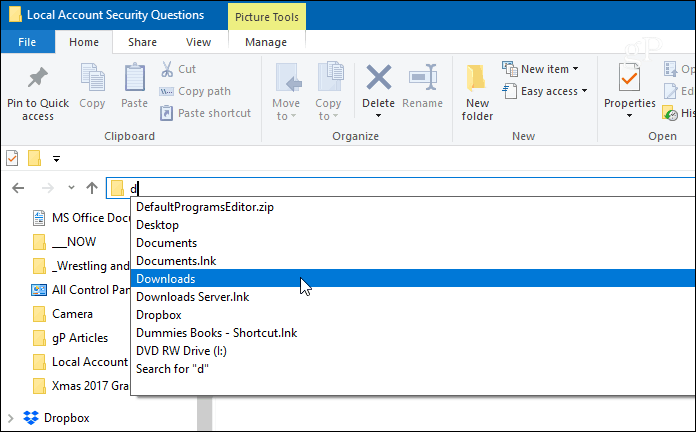
Amikor elkezdi gépelni a File Explorer programban, javaslatokat fog adni a továbblépéshez.
Kapcsolja ki az automatikus kiegészítést a File Explorerben a Registry Hack segítségével
Az automatikus kiegészítés funkciót alapértelmezés szerint engedélyezni kell a legtöbb rendszeren. De ha nincs bekapcsolva, vagy ki szeretné kapcsolni, akkor egyszerűen csak egy csípőt kell tennie a nyilvántartásban. Először nyomja meg a billentyűzet kombinációját Windows Key + R a Futtatás párbeszédpanel megjelenítéséhez és típus: regedit és nyomja meg az Enter billentyűt, vagy kattintson az OK gombra.
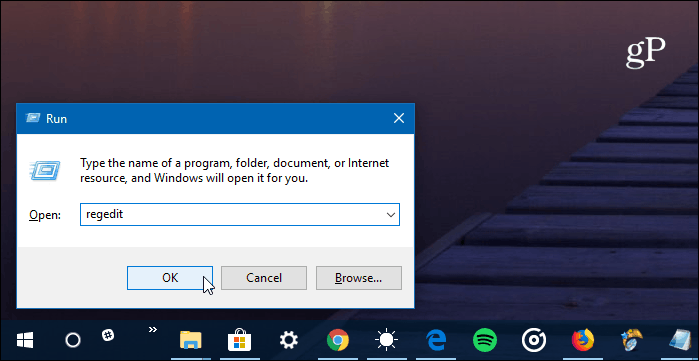
Ezután lépjen a következő útvonalra:
HKEY_CURRENT_USERSOFTWAREMicrosoftWindowsCurrentVersionExplorerAutoComplete
Ezután létre kell hoznia egy új karakterlánc értéket a bal oldali panelen, AutoSuggest néven. Ehhez kattintson a jobb gombbal, és válassza a lehetőséget Új> String Value és írja be automatikus kiegészítéssel.
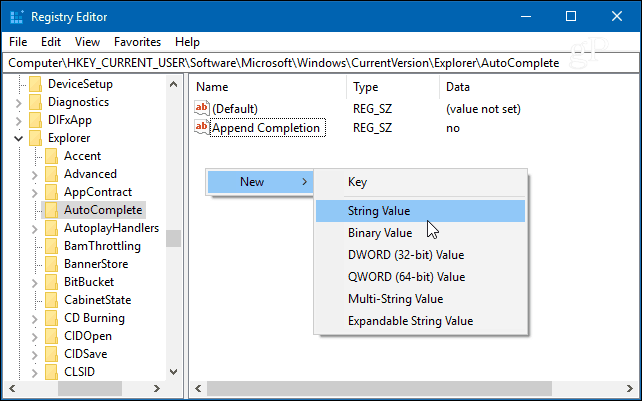
A karakterlánc létrehozása után kattintson duplán rá, és állítsa az Érték adatait „igen” vagy „nem” értékre, attól függően, hogy be kívánja-e kapcsolni az automatikus kiegészítés funkciót.
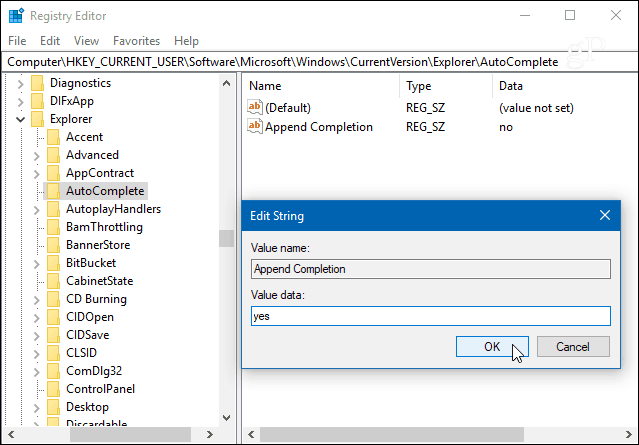
Ez az. Az érték beállítása után zárja be a Rendszerleíróadatbázis-szerkesztőt, és ellenőrizze, hogy működik-e. Ha „nem” -re állítja, akkor nem fogja látni a javaslatokat, és fordítva.
Hogyan módosíthatja a File Explorer alkalmazást a Windows 10 alatt?megkönnyíti a navigációt a rendszerben? Tudassa velünk az alábbi megjegyzéseket, vagy csatlakozzon a Windows 10 fórumához további megbeszélésekhez és a Windows hibaelhárítási tanácsaihoz.
![Kapcsolja ki a javasolt webhelyeket az Internet Explorer 8 programban [Útmutató]](/images/microsoft/turn-off-suggested-sites-in-internet-explorer-8-how-to.png)









Szólj hozzá